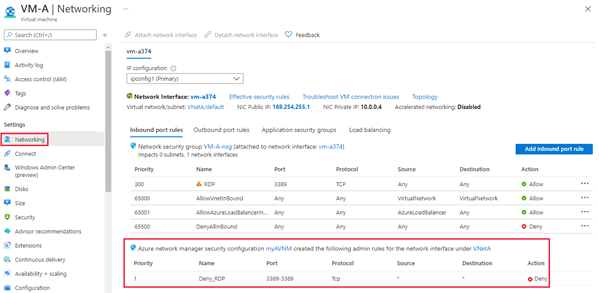Blokování síťového provozu pomocí Azure Virtual Network Manageru – Azure Portal
V tomto článku se dozvíte, jak vytvořit pravidlo správce zabezpečení pro blokování příchozího síťového provozu na portu RDP 3389, které můžete přidat do kolekce pravidel. Další informace najdete v tématu Pravidla správce zabezpečení.
Požadavky
Než začnete konfigurovat pravidla správce zabezpečení, ověřte, že jste provedli následující kroky:
- Rozumíte jednotlivým prvkům v pravidlu správce zabezpečení.
- Vytvořili jste instanci Azure Virtual Network Manageru.
Vytvoření konfigurace SecurityAdmin
- V části Nastavení vyberte Konfigurace a pak vyberte + Vytvořit.
- V rozevírací nabídce vyberte Konfiguraci zabezpečení.
- Na kartě Základy zadejte název, který identifikuje tuto konfiguraci zabezpečení, a vyberte Další: Kolekce pravidel.
Přidání kolekce pravidel a pravidla zabezpečení
Zadejte název pro identifikaci této kolekce pravidel a pak vyberte cílové skupiny sítě, na které chcete použít sadu pravidel.
Na stránce Přidat kolekci pravidel vyberte + Přidat.
Zadejte nebo vyberte následující informace a pak vyberte Přidat a přidejte pravidlo do kolekce pravidel.
Nastavení Hodnota Name Zadejte název Deny_RDP názvu pravidla. Popis Zadejte popis pravidla. Priorita* Zadejte hodnotu od 0 do 99, abyste určili prioritu pravidla. Čím nižší je hodnota, tím vyšší je priorita. Zadejte 1 pro tento příklad. Akce* Výběrem možnosti Odepřít zablokujte provoz. Další informace najdete v tématu Akce Směr* Vyberte Příchozí , protože chcete zakázat příchozí provoz pomocí tohoto pravidla. Protokol* Vyberte protokol TCP. HTTP a HTTPS jsou porty TCP. Source Source type Vyberte zdrojový typ IP adresy nebo značky služby. Zdrojové IP adresy Toto pole se zobrazí, když vyberete zdrojový typ IP adresy. Zadejte adresu IPv4 nebo IPv6 nebo rozsah pomocí zápisu CIDR. Při definování více adres nebo bloků adres oddělených čárkou. Pro tento příklad ponechte prázdné. Značka zdrojové služby Toto pole se zobrazí, když vyberete zdrojový typ značky Služby. Vyberte značky služeb pro služby, které chcete zadat jako zdroj. Seznam podporovaných značek najdete v části Dostupné značky služeb. Zdrojový port Zadejte jedno číslo portu nebo rozsah portů, například (1024–65535). Při definování více než jednoho portu nebo rozsahu portů je oddělte čárkou. Pokud chcete zadat libovolný port, zadejte *. Pro tento příklad ponechte prázdné. Cíl Typ cíle Vyberte cílový typ IP adresy nebo značky služby. Cílové IP adresy Toto pole se zobrazí, když vyberete cílový typ IP adresy. Zadejte adresu IPv4 nebo IPv6 nebo rozsah pomocí zápisu CIDR. Při definování více adres nebo bloků adres oddělených čárkou. Značka cílové služby Toto pole se zobrazí, když vyberete cílový typ značky Služby. Vyberte značky služeb pro služby, které chcete zadat jako cíl. Seznam podporovaných značek najdete v části Dostupné značky služeb. Cílový port Zadejte jedno číslo portu nebo rozsah portů, například (1024–65535). Při definování více než jednoho portu nebo rozsahu portů je oddělte čárkou. Pokud chcete zadat libovolný port, zadejte *. V tomto příkladu zadejte 3389 . Opakujte kroky 1 až 3, pokud chcete do kolekce pravidel přidat další pravidla.
Jakmile budete spokojeni se všemi pravidly, která jste chtěli vytvořit, vyberte Přidat a přidejte kolekci pravidel do konfigurace správce zabezpečení.
Potom vyberte Zkontrolovat a vytvořit a dokončit konfiguraci zabezpečení.
Nasazení konfigurace správce zabezpečení
Pokud jste právě vytvořili novou konfiguraci správce zabezpečení, nezapomeňte tuto konfiguraci nasadit pro virtuální sítě ve skupině sítí.
- V části Nastavení vyberte Nasazení a pak vyberte Nasadit konfiguraci.
- Zaškrtněte políčko Zahrnout správce zabezpečení do stavu cíle a v rozevírací nabídce zvolte konfiguraci zabezpečení, kterou jste vytvořili v poslední části. Pak zvolte oblasti, do které chcete tuto konfiguraci nasadit.
- Vyberte Další a Nasadit a nasaďte konfiguraci správce zabezpečení.
Aktualizace stávající konfigurace správce zabezpečení
- Pokud se konfigurace správce zabezpečení, kterou aktualizujete, použije pro skupinu sítě obsahující statické členy, musíte konfiguraci nasadit znovu, aby se projevila.
- Konfigurace správce zabezpečení se automaticky použijí u dynamických členů v síťové skupině.
Ověření pravidel správce zabezpečení
Přejděte do nastavení sítě pro virtuální počítač v jedné z virtuálních sítí, na které jste použili pravidla správce zabezpečení. Pokud ho nemáte, nasaďte testovací virtuální počítač do jedné z virtuálních sítí. Virtuální počítač má pod pravidly skupiny zabezpečení sítě novou část, včetně pravidel zabezpečení použitých nástrojem Azure Virtual Network Manager.
Další kroky
Přečtěte si další informace o pravidlech správce zabezpečení.